腾达 W3002R 无线路由器中继WIFI信号及WAN设置 路由器
时间:2024/4/7作者:未知来源:争怎路由网人气:6
- 腾达路由器是由腾达公司生产的一款路由器。腾达的科研技术始终位于业内前沿,引领着网络产品的技术方向。公司拥有一批优异的、创新的高科技人才,他们专注于研发拥有自主知识产权的“Tenda ”系列网络产品。产品包括无线系列、千兆有线系列、百兆有线系列,覆盖了包括无线AP、路由器、交换机、网卡、MODEM、光纤收发器等各类别,产品均已通过国家 3C、美国FCC、欧盟CE认证。
腾达 W3002R 无线路由器中继WIFI信号及WAN设置

第一步:配置好电脑的IP地址
1、右键点击桌面上的“网上邻居”,选择“属性”
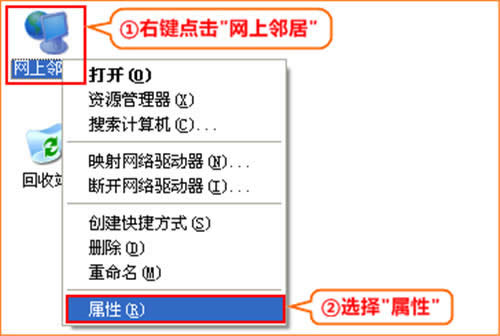
2.右键点击“本地连接”,选择“属性”
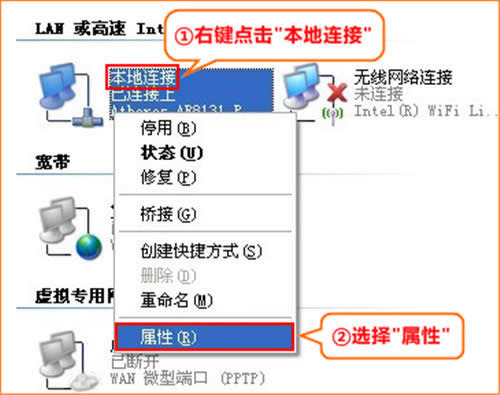
3、双击“Internet协议(TCP/IP)”
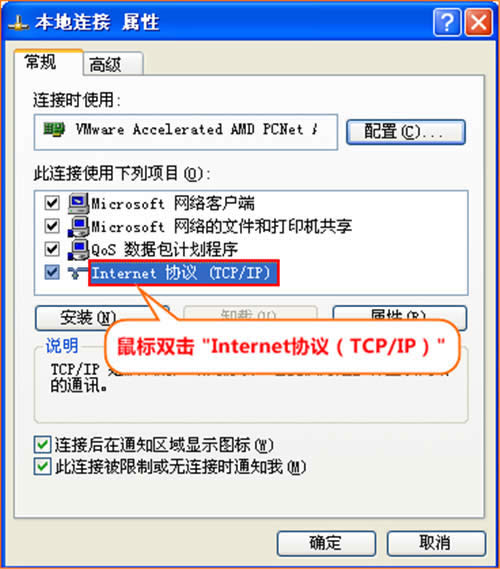
4、选择“自动获得IP地址”,“自动获取DNS服务器地址”,点击“确定”再点击“确定”即可:
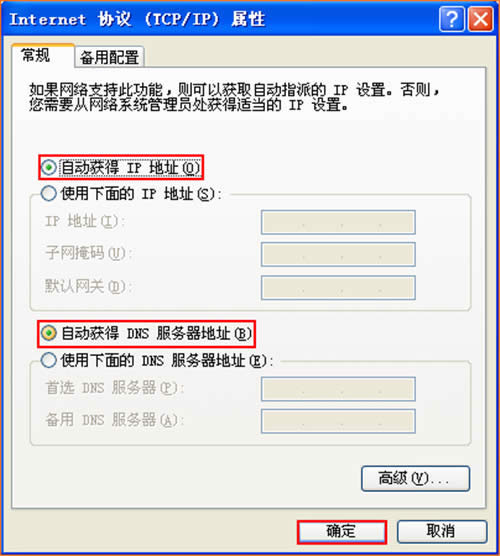
第二步:配置路由器的上网方式为DHCP
1、在浏览器中输入:192.168.0.1 按回车键,在跳转的页面中输入密码 admin 点击“确定”
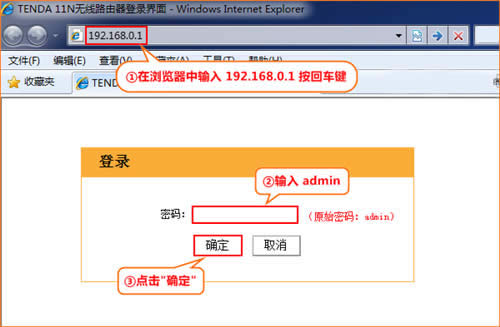
2、点击“高级设置”
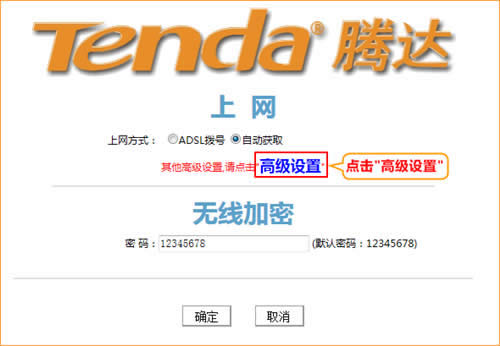
3、点击“WAN口设置”选择模式为“DHCP”,确定
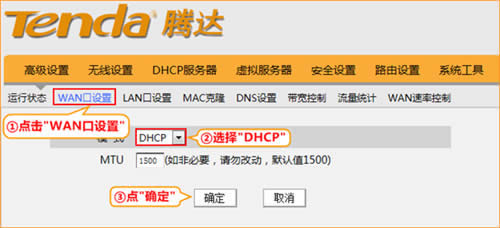
第三步:扫描需要中继的WIFI信号
1、对路由器进行加密。点击“无线设置”—“无线安全” ,设置步骤如图:
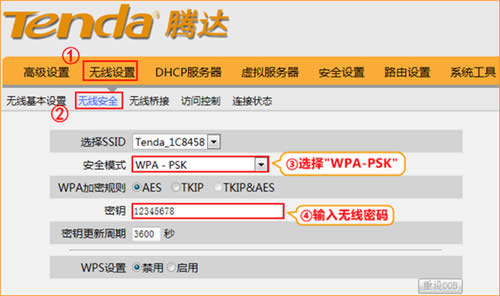
2、扫描上级无线路由器的信号
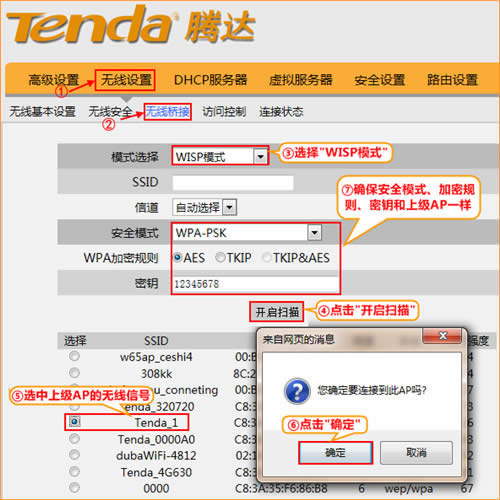
第四步:查看是否中继成功
如果WAN口连接状态显示“已连接”,则证明中继成功。
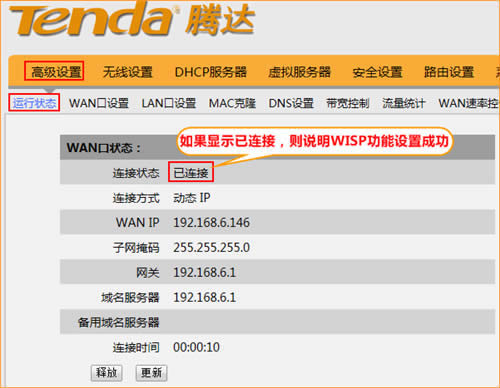 “自强不息、勇于创新、诚实守信” 是腾达公司的企业精神, “超强价值、卓越品质、专业服务”是腾达公司的服务理念,腾达人将以此为信念,用对社会、对用户高度负责的态度,实现世界一流高科技企业的目标。
“自强不息、勇于创新、诚实守信” 是腾达公司的企业精神, “超强价值、卓越品质、专业服务”是腾达公司的服务理念,腾达人将以此为信念,用对社会、对用户高度负责的态度,实现世界一流高科技企业的目标。
关键词:腾达 W3002R 无线路由器中继WIFI信号及WAN设置 路由器